Επέκταση διαδρομής¶
Για να επεκτείνετε μια διαδρομή, μεταβείτε πρώτα στην οθόνη λεπτομερειών διαδρομής και πατήστε Επεξεργασία > Επεξεργασία διαδρο μής στην κάτω δεξιά γωνία της οθόνης.
Η διαδρομή θα φορτωθεί στον προγραμματιστή διαδρομής. Βεβαιωθείτε ότι τα μέσα μεταφοράς έχουν ρυθμιστεί σωστά.
Επέκταση της διαδρομής στο τέλος¶
Για να επεκτείνετε μια διαδρομή στο τέλος, πατήστε το τελευταίο σημείο διαδρομής έτσι ώστε να γίνει επιλεγμένο και πράσινο. Τώρα μπορείτε να προσθέσετε ένα σημείο διαδρομής πατώντας παρατεταμένα στο χάρτη. Ένα μπλε σημείο διαδρομής θα εμφανιστεί όπως στο παρακάτω παράδειγμα:
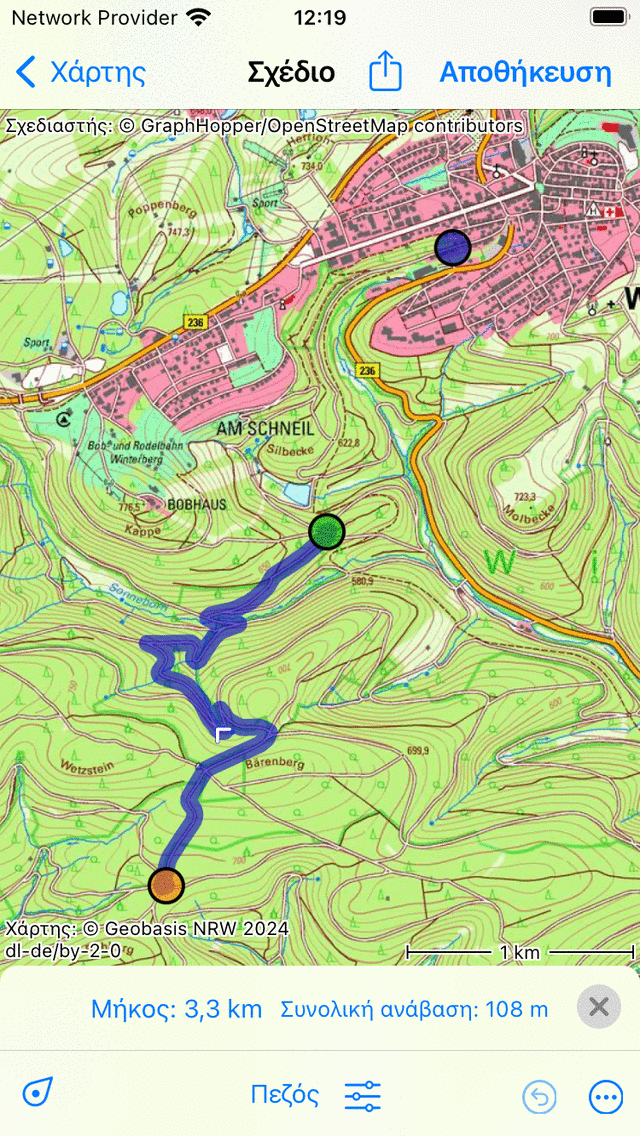
Όσο κρατάτε το δάχτυλό σας στο χάρτη, μπορείτε να σύρετε το μπλε σημείο διαδρομής στην επιθυμητή θέση.
Εάν απελευθερώσετε το δάχτυλό σας, μια διαδρομή θα τραβηχτεί από το πράσινο σημείο διαδρομής στο προστιθέμενο σημείο διαδρομής. Το προστιθέμενο σημείο διαδρομής θα επιλεγεί και θα χρωματιστεί πράσινο. Ένα παράδειγμα επέκτασης της διαδρομής στο παραπάνω σχήμα φαίνεται παρακάτω.
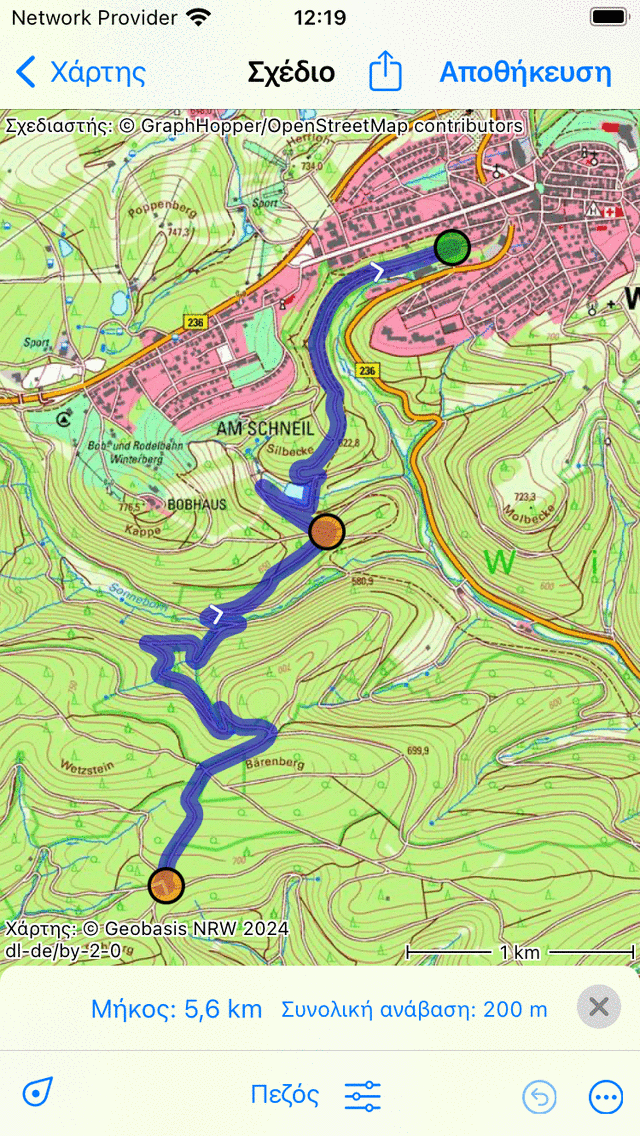
Η διαδρομή επεκτείνεται στο προστιθέμενο σημείο διαδρομής.¶
Αν θέλετε μπορείτε να επεκτείνετε τη διαδρομή ακόμα περισσότερο προσθέτοντας περισσότερα σημεία διαδρομής.
Τώρα μπορείτε να αποθηκεύσετε την εκτεταμένη διαδρομή πατώντας «Αποθήκευση» στην επάνω δεξιά γωνία της οθόνης. Μια αποθηκευμένη διαδρομή θα αποθηκεύεται πάντα ως νέα διαδρομή.
Επέκταση της διαδρομής στην αρχή¶
Για να επεκτείνετε μια διαδρομή στην αρχή, επιλέξτε το πρώτο σημείο διαδρομής πατώντας το έτσι ώστε να γίνει πράσινο. Στη συνέχεια, πατήστε το πρώτο σημείο διαδρομής για δεύτερη φορά, έτσι ώστε να γίνει μοβ όπως στο παρακάτω σχήμα:
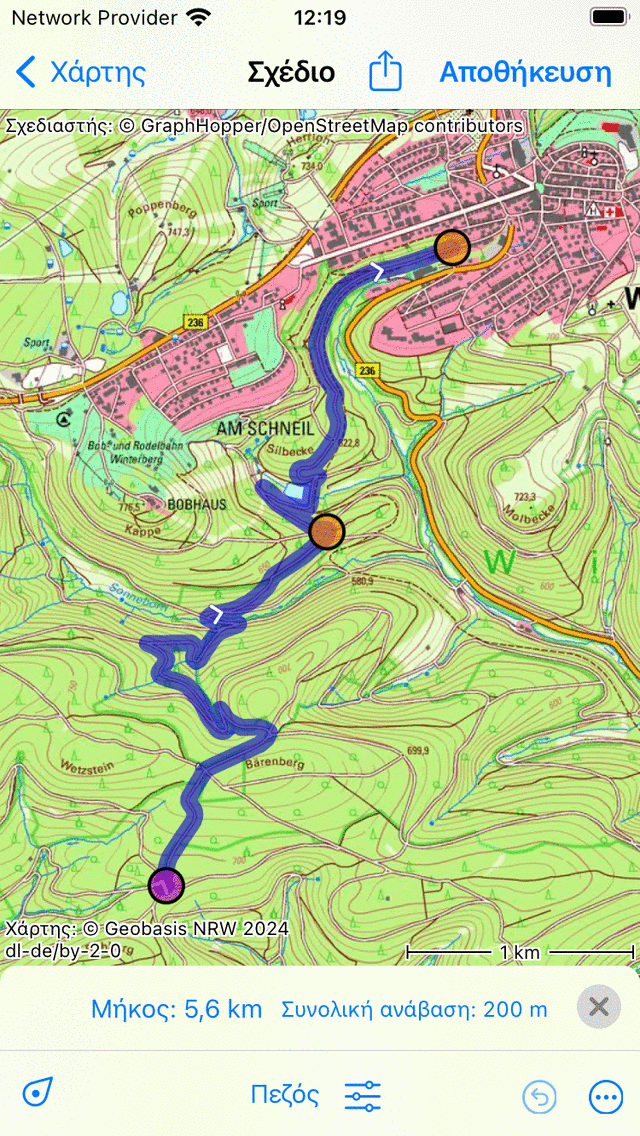
Το πρώτο σημείο διαδρομής είναι μοβ.¶
Στη συνέχεια, προσθέστε ένα νέο σημείο διαδρομής πατώντας παρατεταμένα στο χάρτη. Θα τραβηχτεί μια διαδρομή από το προστιθέμενο σημείο στο αρχικό σημείο εκκίνησης.
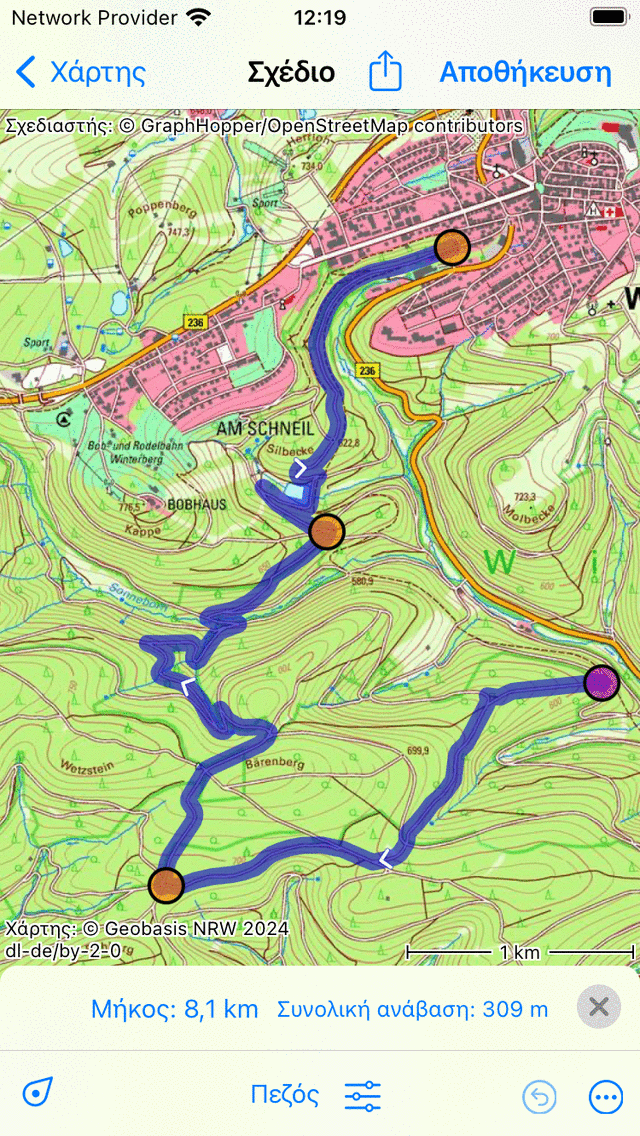
Η διαδρομή επεκτείνεται στην αρχή.¶
Το προστιθέμενο σημείο θα χρωματιστεί αυτόματα με μωβ χρώμα μετά την εμφάνιση της διαδρομής. Στη συνέχεια, μπορείτε να συνεχίσετε να προσθέτετε σημεία διαδρομής για να επεκτείνετε τη διαδρομή στην αρχή περαιτέρω.
Εάν είστε έτοιμοι να επεξεργαστείτε τη διαδρομή, μπορείτε να πατήσετε «Αποθήκευση» στην επάνω δεξιά γωνία της οθόνης.